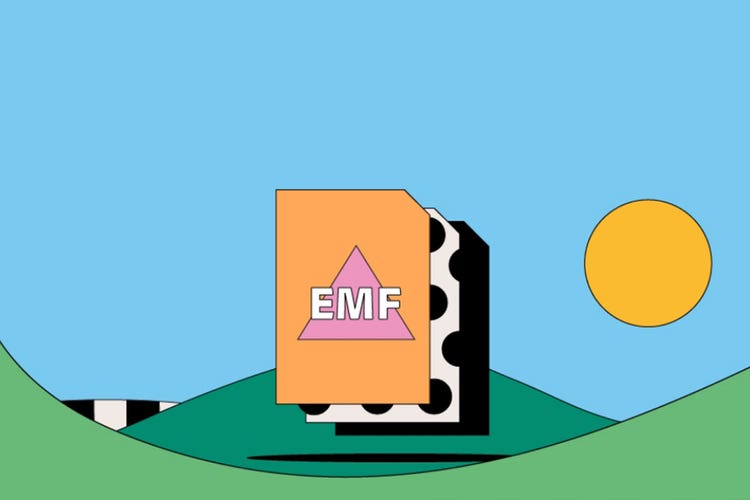Súbory EMF
EMF je formát súboru pre Windows navrhnutý na ukladanie veľkého množstva podrobností o obrázku pre vysokokvalitnú tlač. Súbor EMF bol vytvorený ako vylepšenie tradičného súboru WMF (Windows Metafile). Poskytuje ostrejšie detaily a širšiu škálu hlbších pestrejších farieb, takže je ideálny na tlač grafiky.
Viac o súboroch EMF, ich výhodách či nevýhodách a o tom, ako ich používať, nájdete v tejto príručke.

Čo je súbor EMF?
EMF alebo Enhanced Metafile je veľký súbor metaúdajov, ktorý sa bežne používa v grafickom dizajne a na tlač. Je lepší ako podobné súbory metaúdajov, napríklad súbory WMF (Windows Metafiles), pretože môže obsahovať väčšie množstvo obrázkových údajov.
Väčšia veľkosť súboru znamená viac metaúdajov o detailoch obrázka, napríklad bohatšie farebné detaily a lepšie grafické zobrazenie. Napriek tomu, že súbory EMF sú väčšie než predchádzajúce iterácie metasúborov, majú stále malú veľkosť v porovnaní s inými postscriptovými súbormi, ako napríklad RAW. Preto sú ideálne na ukladanie dôležitých informácií v malom užitočnom digitálnom balíku.
Súbory EMF sú 32-bitové súbory údajov a často zahŕňajú verziu grafiky alebo fotografie pripravenej na tlač z vyrovnávacej pamäte.
História súboru EMF
Súbory EMF (Enhanced Metafiles) prišli na trh ako súčasť vydania systému Windows NT 3.1 v roku 1992. Vývojári vytvorili formát na vylepšenie všadeprítomných súborov WMF. Chceli zabezpečiť, aby štruktúry súborov nezaostávali za vylepšeniami v grafickom dizajne a inováciami v tlačových službách.
Súbory EMF dokážu ukladať väčšie množstvo údajov v porovnaní s predchádzajúcimi verziami. Využívajú výhody 32-bitových informácií o farbách škály RGB a zobrazovania na viacerých platformách, čo znamená, že dokážu podobne zobraziť grafický obrázok v rôznych softvérových balíkoch.
Na čo sa používajú súbory EMF?
Tento formát súborov má viacero účelov použitia a najčastejšie sa využíva v odvetviach dizajnu a tlače.
Zobrazovanie na viacerých platformách
Súbor EMF ukladá množstvo dôležitých údajov o tom, ako by mal obrázok vyzerať na obrazovke, vrátane veľkosti, rozmerov, farieb a ďalších údajov. Takže keď otvoríte obrázok vo formáte EMF, bude vyzerať rovnako vo všetkých zariadeniach a platformách.
Efektívna tlač
Keď tlačiareň tlačí dokument, každá ďalšia žiadosť o súbor, ktorú jej odošlete, sa okamžite uloží v internej pamäti tlačiarne. To znamená, že dokumenty môžete kedykoľvek vyvolať a tlačiť.
Súbor EMF je malý metasúbor vyrovnávacej pamäte, ktorý môže byť uložený na internom disku tlačiarne. Ukladá všetky informácie o tlačovej úlohe, ktoré sú pripravené vždy, keď je tlačiareň opäť k dispozícii.
Výhody a nevýhody súborov EMF
Ak sa rozhodujete medzi možnosťami formátovania, zvážte niekoľko výhod a nevýhod súborov EMF.
Výhody súborov EMF
- Vďaka malým veľkostiam súborov a informáciám uloženým vo vyrovnávacej pamäti môžete ukladať množstvo metaúdajov o obrázkoch v jednoduchom formáte. To je užitočné pri zoraďovaní tlačových úloh na vyťaženom tlačovom zariadení.
- Súbory EMF ukladajú viac informácií o obrázkoch ako niektoré podobné typy súborov, napríklad podrobnosti o farbách škály RGB, rozmery a ďalšie.
- Vďaka možnosti používania v rôznych platformách a nezávisle od zariadenia sa obrázky zobrazujú tak, ako sa majú, a to nezávisle od zariadenia použitého na otvorenie, spracovanie alebo tlač súboru.
Nevýhody súborov EMF
- Všetky metasúbory, ako napríklad súbory EMF, sa ťažko upravujú, ak sa v údajoch vyskytujú chyby. Preto je často lepšie začať znova.
- Formát EMF funguje iba so systémom Windows a softvérom a zariadeniami spoločnosti Microsoft. Ak však používate program, ako napríklad Adobe Illustrator, dokážete otvoriť tento formát aj v systéme macOS.
Otvorenie súboru EMF
Súbor EMF ako produkt spoločnosti Microsoft je navrhnutý tak, aby fungoval len s operačným systémom Windows. Môžete ho otvoriť v programe Windows Zobrazovač fotografií, ktorý je zvyčajne súčasťou štandardnej inštalácie v počítači so systémom Windows.
- Kliknite pravým tlačidlom na súbor EMF.
- Vyberte program z ponuky Otvoriť v programe.
- Vyberte Windows Zobrazovač fotografií.
- Zobrazte si súbor.
Vytvorenie a úprava súboru EMF
Ak chcete vytvárať a upravovať súbory EMF, potrebujete program, ako napríklad Adobe Illustrator.
- Kliknite pravým tlačidlom na súbor EMF.
- Vyberte program z ponuky Otvoriť v programe.
- Na paneli Timeline (Časová os) kliknite na Make Frames From Layers (Vytvoriť snímky z vrstiev).
- Podľa potreby v aplikácii Illustrator upravte grafiku.
- Uložte súbor. Vyberte Save As (Uložiť ako) > EMF.
- Možno budete chcieť aj tento súbor znovu uložiť ako iný typ obrázkového súboru, ako napríklad PNG.
- Teraz máte upravený súbor EMF.
Súbory EMF: najčastejšie otázky
Je EMF vektorový súbor?
Ako otvorím súbory EMF v počítači Mac?
Ako skonvertujem súbor WMF na EMF?

Prečítajte si viac o formáte, ktorý poskytuje možnosti dizajnovania v 2D a 3D používané pre CAD.

Objavte výhody škálovateľnej vektorovej grafiky, ktorá sa tiež bežne používa na dizajnovacie úlohy.